ENERGY SISTEM Multimedia Color Book 2074 Manuel utilisateur
Manuel de l'utilisateur
Merci pour avoir acquis cet Energy Color Book 2074. Les sections suivantes vous donneront une vision générale de votre nouveau dispositif et ses caractéristiques de base. Veuillez lire attentivement ce manuel avant de commencer à utiliser ce produit.
1. InstructIons de sécurIté.
Pour garantir votre sécurité et celle des autres, veuillez vous assurer de lire toute l’information relative à la sécurité avant d’utiliser ce produit.
Gardez cette information en lieu sûr pour d’éventuelles futures références.
Précautions
Nous vous recommandons instamment la lecture des points suivants :
≥
Réalisez des copies de sauvegarde périodiquement dans un autre dispositif de stockage. Energy
Sistem ne deviendra pas responsable dans aucun cas de la perte ou dommage des données stockées.
≥
Ne situez pas le dispositif près des dispositifs qui émettent des champs électromagnétiques intenses. Il peut provoquer des dommages ou pertes des données.
≥
Ne désarmez pas ou remodelez le dispositif.
≥
Ne permettez pas que le dispositif tombe au sol ou reçoive des coups: il pourrait subir une perte irrécupérable de données ou même certainement cesser de fonctionner.
≥
N'utilisez pas l'eBook dans des conditions de grande humidité ou en étant mouillé.
≥
N'exercez pas de pression sure l'écran du dispositif
≥
N'extrayez pas la carte microSD ou éteignez le dispositif pendant que vous lisez ou écrivez des données pour éviter une perte de données.
≥
Assurez-vous que la carte microSD est débloquée avant d'écrire ou avant d'effacer des données sure elle.
Maintient:
Votre Color Book 2074 ne précise pas de maintien.
Nettoyage:
Eteindre toujours votre Color Book 2074 avant de procéder à son nettoyage.
49
Ne pas utiliser des produits de nettoyage liquides ou sous forme d’aérosol.
Ne jamais utiliser des produits chimiques pour nettoyer l’écran de votre dispositif. Ne jamais utiliser de produits abrasifs.
Nettoyez votre Color Book 2074 avec une lingette douce et humide (pas mouillée)
2. Vue GénérALe
2
1 10 11
4 12 9
14 13 6
50
7
8
5
3
1. Interrupteur Allumer/Eteindre: Allume ou éteint le dispositif. Il peut aussi être utilisé pour
«pause» ou «reproduire» en mode Multimédia.
2. Fonction Droite/Gauche: Déplace les curseurs vers la droite/gauche. Il permet de passer à la page suivante/antérieure durant la lecture. Il peut aussi être utilisé pour sélectionner la piste antérieure/ suivante (appuie bref) ou faire avance/recul rapide durant la reproduction d’archives d’audio ou vidéo.
3. Fonction haut/bas: Déplace les curseurs vers haut/bas. Permet aussi de passer à la page antérieure/suivante durant la lecture. Permet aussi de sélectionner la photo antérieure/suivante durant la reproduction d’archives d'image.
4. Fonction Retour/Annuler: Annule une sélection ou revient au menu antérieur.
5. Connecteur d’écouteurs: Permet de connecter écouteurs ou autre dispositif d’audio.
6. Port Mini USB: Utilisez-le pour connecter votre dispositif à un ordinateur et ainsi commencer le transfert de données ou bien la recharge de batterie.
7. Emplacement pour carte MicroSD: Vous permet de connecter des cartes mémoire MicroSD.
8. Fonction d’accès [M] : Accéder aux menus et ouvre les archives et les sous-menus.
9. Fonction Zoom: Permet d’augmenter ou réduire la taille de la police en mode lecture et aussi la taille des images.
10. Vol+: Augmente le volume durant la reproduction de musique ou vidéos.
11. Vol-: Diminue le volume durant la reproduction de musique ou vidéos.
12. Fonction de Rotation: Vous permet de changer l’orientation de l’écran en mode Lecture.
13. Reset: Rafraîchit le dispositif avec les réglages initiaux d’usine. A utiliser uniquement en cas de situation anormale durant l’usage.
14. Port PC: Utiliser pour recharger le dispositif au moyen du câble USB-DC inclus ou bien à l’aide du chargeur USB externe (optionnel)
3. utILIser Le eBooK Pour LA PreMIÈre FoIs
≥
Veuillez charger complètement la batterie de votre Color Book 2074 avant d’utiliser le dispositif pour la première fois. Une première charge de 12 heures est recommandée.
≥
Veuillez traiter votre dispositif avec soin afin d’éviter d’endommager l’écran.
≥
Veuillez lire attentivement ce manuel d’usage.
51
4. recHArGe de LA BAtterIe
Il est recommandé que les trois premières recharges de la batterie soient de 12 heures chacune.
Ceci donne à votre batterie une durée de vie plus longue. Les recharges suivantes n’ont besoin que de 5 à 6 heures pour une recharge complète de la batterie (connexion câble USB-DC).
Il est recommandé de recharger la batterie en utilisant le port DC au lieu du Mini-USB dans la mesure du possible vue que ce dernier prend beaucoup plus de temps.
Ce dispositif fonctionne avec une batterie spéciale de Polimer de Li-Ion rechargeable. Lorsque la batterie est épuisée, connectez le lecteur à travers du port DC/port MiniUSB au port USB de votre ordinateur.
Notice :
Utilisez seulement des chargeurs USB externes avec les mêmes caractéristiques de puissance.
L’utilisation d’une source d’alimentation externe inadéquate pourrait endommager le dispositif et annuler la garantie.
5. MIse Hors/sous tensIon du eBooK
Lorsque le dispositif est éteint maintenir enfoncé le bouton durant 3 secondes pour qu’il s’allume. La mise sous tension dure quelques instants et pendant ce temps-là l’écran affiche un message de bienvenu. Veuillez attendre à ce que ce processus se complète.
Maintenir enfoncé le bouton durant 3 secondes pour qu’il s’éteigne. Avant de s’éteindre complètement l’écran affiche un message d’adieux.
6. Gérer Vos FIcHIers
6.1. connexIon du eBooK 2074 à un ordInAteur
Allumez votre eBook 2074 en appuyant sur la touche Allumer. Connectez le lecteur à votre ordinateur à travers du câble MiniUSB inclus. Veuillez attendre jusqu’à ce que votre ordinateur reconnaisse le lecteur comme un dispositif de stockage. A partir de ce moment vous pouvez commencer le transfert de données.
52
6.2. GestIon des ArcHIVes
Depuis l’explorateur du système opérationnel de votre ordinateur vous pouvez copier, éliminer et organiser vos archives et dossiers. Lorsque le lien est établi avec l’ordinateur le dispositif reste bloqué, ainsi, vous ne pouvez l’utiliser jusqu’au terme de la connexion.
Les archives contenus dans la mémoire interne sont organisés dans plusieurs dossiers prédéterminés par défaut. Vous avez la possibilité de les organiser, modifier, éliminer ou organiser des sous-dossiers internes.
Si vous disposez d’une carte-mémoire microSD, l’ordinateur fera une compilation de toute l’information qu’elle contient.
7. GestIon des cArte-MéMoIre MIcro-sd
Le eBook supporte les carte-mémoire MicroSD pour emmagasiner des milliers de livres, musique, vidéos et photos. La carte-mémoire doit être sous format FAT/FAT32.
≥
Pour commencer, mettez la carte dans son emplacement.
≥
≥
Pousser légèrement la carte jusqu’à ce qu’elle soit correctement placée.
≥
Les connexions de la carte vers le bas, l’étiquette vers le haut.
Pour retirer la carte, il vous suffit de l’enfoncer légèrement.
NOTICES :
≥
Vous savez que votre carte SD est prête à être utilisée lorsque dans votre explorateur apparaît comme dispositif TFCard.
≥
Si votre carte SD ne peut pas être reconnue par le dispositif retirez-la et réiniciez le dispositif.
≥
Lorsque le système est en cours de lecture ou d’écriture de donnée, ne retirez pas votre carte
SD ni réiniciez le système.
≥
Si vous avez besoin de formater votre carte SD créez auparavant une copie de sécurité de vos archives et formatez la carte dans le système d’archives FAT/FAT32.
≥
Votre eBook 2074 peut lire les cartes microSD de jusqu’à 32 GB.
53
8. utILIsAtIon du coLor BooK 2074
8.1. InterFAce de L’utILIsAteur
Les touches qui permettent de réaliser les fonctions basiques et naviguer dans les menus sont:
≥
Touches directionnelles : utiliser pour se déplacer haut/bas/gauche/droite.
≥
Confirmer/Ouvrir
M
: Confirmer une sélection pour accéder à l’élément en appuyant sur la touche [M]
≥
Retour : Pour Annuler la sélection ou revenir au menu antérieur
8.2. Menu PrIncIPAL du sYstÈMe
Le menu principal apparaît automatiquement lors de la mise sous tension du lecteur. Sinon vous pouvez y accéder à partir de n’importe quel sous-menu, en appuyant plusieurs fois sur la touche
Retour. Dans le menu principal vous trouverez les sections suivantes: "Historique d’exploration",
"eBook", "musique", "photos", "vidéos", "Navigateur", "Manuel d’instructions" et "Configuration".
Déplacez-vous en utilisant les touches de direction jusqu’à la section qui vous intéresse et puis sélectionnez avec la touche [M].
54
8.2.1. Historique d’exploration:
En choisissant cette option le système montre une liste des archives récemment modifiés par l’utilisateur. Sélectionnez l’archive en question à l’aide des touches de directions et appuyez sur la touche Allumer/Eteindre pour ouvrir le livre.
Appuyez sur la touche d’accès [M] pour ouvrir le menu des options où l’on peut par exemple opter pour éliminer un livre de la liste ou bien éliminer toute celle-ci.
8.2.2. eBook
8.2.2.1-Menu eBook
Cette option vous permet d’accéder à la bibliothèque complète de livres électroniques enregistrés dans la mémoire interne du lecteur (mémoire Flash) ou dans la carte mémoire SD.
Une fois dans le menu eBook vous trouverez les options suivantes:
≥
" By File Name ", " By Title ", " By Author ": Utilisez ces options pour organiser par nom d’archive, par titre ou par auteur la liste complète de livres de votre bibliothèque. Pour ouvrir un archive, sélectionnez-le puis appuyez sur la touche de sélection [M].
≥
" By Thumbnail ": Sélectionnez cette option pour avoir un aperçu des livres. Une miniature de chaque livre s’affichera.
Choisissez le livre que vous désirez lire avec les touches de direction puis appuyez sur la touche d’accès [M] pour le lire. En utilisant les touches haut/bas vous pouvez passer de page.
Votre Color Book 2074 dispose d’une mémoire qui lui permet de localiser la dernière page ouverte avant sa fermeture et s’ouvrir automatiquement sur celle-ci lors de sa mise sous tension.
≥
Actualiser la Bibliothèque : Cette option vous permet d’actualiser l’information de la liste des livres de votre bibliothèque.
55
* Votre Color Book 2074 a la capacité de lire plusieurs formats d’archives de texte tels que RTF,
TXT, PDB, HTM, EPUB, FB2, PDF ou MOBI.
8.2.2.2. Fonctinos disponibles durant la lecture de livres
Après avoir ouvert un livre, vous pouvez utiliser les touches suivantes pour réaliser les réglages adéquats:
Touche de Zoom
: Vous permet d’augmenter/réduire la taille de police en mode lecture.
Sélectionnez le niveau de zoom que vous souhaitez et appuyez sur la touche [M] pour confirmer la sélection.
Touche de rotation
: appuyez pour changer l’orientation de l’écran (horizontal/vertical) pendant la lecture.
Haut/bas
: utilisez ces touches pour passer de page.
M Touche d’accès
[M]: appuyez pour accéder au menu des options de lecture. Rendez-vous compte que la disponibilité des options suivantes dépend du type d’archive:
≥
Saut de page
: utilisez les touches de direction pour établir la page que vous souhaitez consulter puis confirmer avec la touche [M] pour vous y rendre.
≥
Garder un repaire: Garder un repaire sur la page actuelle.
≥
Charger le repaire
: Ouvre un des repaires gardés. Vous permet de reprendre la lecture à partir de la même page où se situe le repaire.
56
≥
Supprimer le repaire : Utilisez cette option pour éliminer l’un des repaires que vous avez gardés auparavant.
Notice : Un même titre peut contenir un maximum de 5 marques de repaire. En cas où vous essayez d’en établir davantage, la plus ancienne est automatiquement remplacée par la nouvelle.
≥
Mode de navigation : Le système supporte Mode Auto et Mode Manuel; Sélectionnez le mode
AUTO si vous souhaitez que le système passe à la page suivante automatiquement, en cas contraire sélectionnez le mode manuel.
≥
Auto-passage de page : Ceci vous permet d’établir l’intervalle qui vous convient pour passer à la page suivante. A cet effet vous devriez avoir sélectionné auparavant l’option de navigation
AUTO.
≥
Couleur de police : Choisissez entre les différentes options de couleur de police. Uniquement disponible pour certains types de fichiers.
≥
Type de code : Ceci vous permet de configurer le type de codification pour un archive TXT.
≥
Realignement: Activez ou désactivez lE Réalignement du paragraphe après avoir modifié les niveaux de zoom pour les archives pdf.
≥
Information : Utilisez cette option pour affichez les informations relatives aux fichiers.
≥
Catalogue : Permet l’accès à des liens directs à différents chapitres du livre dans les archives
EPUB (la disponibilité dépend de chaque archive EPUB)
≥
Remove enter set : Activez pour éliminer les lignes en blanc entre deux paragraphes dans les archives type TXT.
8.2.3. MusIQue
8.2.3.1. Menu musique
Cette option vous permet d’accéder à la bibliothèque complète des archives musicaux enregistrés
57
dans la mémoire interne ou dans la carte mémoire SD.
Une fois dans le menu MUSIQUE vous trouverez les options suivantes:
≥
Restaurer la reproduction
: ceci vous permet de reprendre la reproduction de la dernière session.
≥
Toute la musique: montre la liste de tous les archives de musique enregistrés dans le dispositif.
Sélectionnez la piste que vous souhaitez écouter puis appuyez sur [M] pour l’ouvrir.
≥
«
Artiste
» «
Album
» «
Genre
»: Utilisez cette option pour classifier tous les archives de musique de votre bibliothèque par Genre, Artiste ou Album.
≥
Mes favoris
: Vous permet d’accéder à tous les archives de musique que vous avez sélectionnés en tant que Favoris.
Pour ajouter un archive de musique à la liste de Favoris accédez à une des listes de musique Toute la musique, Artiste, Genre, Album, puis aller jusqu’à l’archive que vous souhaites faire Favoris en utilisant les touches Haut/Bas. Appuyez sur la touche Allumer/ éteindre pour sélectionner l’archive et utiliser la touche [M] pour confirmer.
Pour éliminer un archive de la liste de Favoris accédez à la liste des Favoris avec les touches Haut/
Bas. Allez jusqu’à l’archive que vous souhaitez éliminer puis appuyez sur la touche Allumer/
Eteindre . Confirmer la sélection avec la touche [M].
Vous avez la possibilité d’éliminer uniquement la chanson sélectionnée (supprimer archive) ou de vider totalement la liste (vider Favoris)
≥
Répertoire : Vous permet de visualiser la liste complète des archives par dossiers, tels qu’ils sont organisés dans la mémoire.
≥
Maintenir recollection :permet de reprendre la reproduction de l’archive audio au même moment
58
où il a été interrompu. Emmagasine l’information des trois derniers points d’interruptions qui se sont produits. Sélectionnez le point d’interruption puis utilisez la touche [M] pour reprendre la reproduction.
≥
Actualiser bibliothèque
:Cette option vous permet d’actualiser l’informations des archives de votre bibliothèque.
* Votre Color Book 2074 permet la reproduction des différents formats de musique: mp3, wav ou wma.
Votre Color Book 2074 vous offre la possibilité de jouir de votre musique préférée pendant que vous lisez un livre ou visualisez des images. Pour cela, sélectionnez la chanson que vous souhaitez
écouter en appuyant sur la touche d’accès [M]. À ce moment-là commence la reproduction de la piste sélectionnée. A mesure que la chanson est en coures de reproduction appuyez sur la touche
Retour pour revenir au menu principal et sélectionner le livre que vous souhaitez lire ou les images que vous désirez visualiser pendant que la musique sonne. Pour interrompre la reproduction ou changer la chanson rendez-vous de nouveau à l’application de musique.
8.2.3.2 Fonctions disponibles pendant la reproduction audio:
Après avoir ouvert un archive audio, vous pouvez utiliser les touches suivantes pour effectuer les réglages adéquats:
Vol+/Vol: appuyez sur Vol+/Vol- pour augmenter ou baisser le volume.
59
Allumer/Eteindre : Utiliser pour reproduire ou mettre en pause la reproduction.
Droite/Gauche : maintenir appuyé pour avancer ou rembobiner rapidement la reproduction en cours. En appuyant brièvement vous sautez à la piste suivante/ antérieure.
Touche d’accès [M]: appuyer pour accéder aux options de reproduction.
≥
Mode Répétition : Utilisez dans cette option les touches de direction pour choisir entre les différentes options de répétition disponibles;
Single : une seule fois ; reproduit l’archive sélectionné une fois puis s’arrête la reproduction.
Répéter un : la reproduction de l’archive sélectionné se répète sans interrompre la reproduction.
Tout une fois : Reproduit toute la liste une fois puis s’arrête.
Répéter Tout : Reproduction en boucle de toute la liste
Introduction : permet d’écouter un échantillon de 10 sec de chaque morceau avant de passer au suivant.
≥
Mode de reproduction : vous permet de choisir l’ordre de reproduction normal ou aléatoire.
≥
Configurer EQ : Choisissez l’égaliseur qui s’ajuste le mieux à vos chansons. Les égaliseurs disponibles sont Normal, Rock, Pop, Classic, Bass, Jazz et User EQ (Egaliseur que vous configurez manuellement avec «Réglage EQ»).
≥
Réglage EQ : Cette option vous permet de configurer manuellement les paramètres de votre
Egaliseur. Dans cette option utilisez les touches de direction pour établir les paramètres.
≥
Ecran : choisissez entre Lyrique: affiche sur l’écran les lettres audio en format LRC et «DÉSAC-
TIVER» pour désactiver cette option.
NOTICE : Votre dispositif affichera l’information de la piste dans les archives de musique (Album, genre, artiste) seulement si cette information est enregistré dans l’archive (information connue comme étiquette ID3). Vous pouvez trouver une multitude d’applications gratuites pour créer ou modifier les étiquettes ID3.
8.2.4. PHotos
8.2.4.1. MENU DES PHOTOS:
Cette option vous permet d’accéder aux archives d’image enregistrés dans dans la mémoire interne du lecteur (mémoire Flash) ou dans la carte mémoire SD.
A partir du menu principal accédez au menu «photos» en sélectionnant l’icône correspondant et en appuyant sur la touche de sélection [M]. A continuation vous pouvez choisir d’accéder aux fichiers d’image sauvegardés dans la mémoire interne ou ceux de la carte mémoire SD.
60
Sélectionnez un archive d’image de la liste puis visualisez la photo en appuyant sur la touche de sélection [M].
Votre Color Book 2074 permet la visualisation de plusieurs formats d’image JPG, BMP, GIF ou PNG.
8.2.4.2. Fonctions disponibles durant la visualisation d’images.
Après avoir ouvert un fichier d’image vous pouvez utiliser les touches suivantes pour réaliser les réglages adéquats ;
Touche Zoom : vous permet d’augmenter ou de réduire la taille de l’image.
Haut/Bas : accéder à l’image antérieure ou suivante.
Touche de sélection [M]: appuyez pour accéder aux options de visualisation d’images:
- Naviguer : vous permet de sélectionner le temps de transition durant les diapositives. Vous pouvez ou bien désactiver les diapositives ou bien établir un temps de transition de 2sec, 10 sec ou 20sec.
8.2.5. VIdeos:
8.2.5.1. MENU VIDEO:
Cette option vous permet d’accéder aux fichiers de vidéo sauvegardés dans votre mémoire interne
(mémoire Flash) ou dans la carte mémoire micro SD.
A partir du menu principal accédez au menu Vidéo en sélectionnant l’icône correspondant puis en confirmant avec la touche d’accès [M]. A continuation vous pouvez choisir entre les vidéos sauvegardés dans votre mémoire interne ou ceux de la carte mémoire SD.
Choisissez le fichier Vidéo que vous souhaitez reproduire puis confirmer avec [M]
61
* Votre Color Book 2074 permet la reproduction de différents formats de fichiers vidéos tels que
AVI, 3GP, FLV, MP4, VOB, WMV, MPG, MPEG ou ASF.
NOTICE : En cas d’interrompre la reproduction d’un fichier vidéo, votre Color Book vous offre la possibilité de reprendre sa reproduction au même point où vous l’aviez interrompu.
8.2.5.2. Fonctions disponibles pendant la reproduction d’un fichier vidéo:
Après avoir ouvert un ficher vidéo vous pouvez utiliser les touches suivantes pour effectuer les réglages adéquats.
Vol+/vol: Appuyez pour augmenter ou baisser le volume et le régler.
Allumer/Eteindre : appuyez pour reproduire ou mettre en pause.
Droite/gauche : maintenir appuyé pour avancer/ rembobiner. Appuyez brièvement pour passer au fichier Suivant/antérieur.
Touche d’accès [M]: appuyez pour accéder aux options de reproduction.:
≥
Subtitle Language : Votre Color Book supporte la synchronisation des sous-titres.
≥
GOTO: Permet de situer la reproduction sur un instant bien précis.
≥
Plein Ecran : Supporte la reproduction de vidéos en plein écran, normal, format d’origine.
Appuyez sur [M] changer de format.
≥
Audio Track : permuter entre différentes pistes d’audio disponibles.
8.2.6. nAVIGAtIon:
A partir du menu principal accédez au menu de Navigation en choisissant l’icône correspondant
62
et en confirmant avec [M]. Vous pouvez choisir après si vous souhaitez accéder aux fichiers sauvegardés dans la mémoire interne ou ceux de la carte mémoire SD.
Le système affichera tous les fichiers et dossiers contenus dans le dispositif choisi. Sélectionnez la rubrique vous souhaitez consulter puis appuyez sur [M] pour confirmer.
8.2.7. MAnueL des InstructIons
Nous avons inclus une copie de notre manuel dans la mémoire interne de votre Color Book afin que vous puissiez le consulter de façon rapide, commode et simple. Il suffit de sélectionner l’option
Manuel des instructions dans le menu principal et confirmer avec la touche [M] pour commencer
à le lire.
8.2.8. conFIGurAtIon
Accédez au menu de Configuration dans le menu principal en sélectionnant l’icône correspondant puis en confirmant avec [M].
Le menu de configuration se comporte des options suivantes;
≥
Ecran : Vous permet de configurer le temps d’illumination (combien de secondes d’inactivité
63
pour éteindre l’écran.)et l’éclairage. Tenez en compte qu’à plus d’éclairage plus de consommation de la batterie.
≥
Système : vous permet d’effectuer des réglages sur les paramètres «Restaurer système» et
«Délai de verrouillage des touches».
1. Restaurer Système: Restaurer les valeurs par défaut de fabrication. Cette option annulera toutes les modifications établies auparavant.
2. Délai de verrouillage des touches: configurer le temps d’inactivité avant de verrouiller le clavier.
≥
Selection de langue : A travers de cette option vous pouvez changer la langue de l’interface utilisateur.
≥
Information du système: affiche information du système.
≥
Auto-eteindre : le dispositif vous permet d’établir un délai d’inactivité avant de s’éteindre automatiquement après 3, 5, 10, 15, ou 20 minutes. Vous pouvez également désactiver cette option.
64
≥
Régler date/heure : vous permet de configurer la date et heure du système.
≥
Calendrier : Affiche le calendrier.
65
9. soLutIon de ProBLÈMes:
En cas où vous avez des problèmes avec votre Color Book 2074 ou vous ayez des doutes sur son installation, lisez attentivement, en premier lieu, les sections pertinentes de ce manuel ainsi que cette section de SOLUTION DE PROBLÈMES.
Problème
Le dispositif se bloque ou ne peut pas s’allumer. Les données qui apparaissent sur l’écran sont endommagées ou restent congelées.
La batterie semble ne plus avoir de capacité.
Mon Color Book ne peut pas ouvrire /lire un eBook.
Cause possible
La batterie est entièrement
épuisée
Que faire?
Veuiller recharger complètement le dispositif.
Le dispositif a du mal a sortir ou arrêter le fonctionnement de la tâche actuelle.
La batterie n’a pas été utilisée pendant longtemps.
La batterie n’est pas entièrement chargée.
Rafraîchir le dispositif en appuyant sur RESET avec un trombone. Cette opération rafraîchira le dispositif aux valeurs par défaut, effaçant ainsi toute configuration établie par l’utilisateur.
Veuillez recharger la batterie du
Nouveau dispositif.
Recharger votre dispositif pendant 4-6 heures en fonction du chargeur utilisé (mini-USB, ou DC).
Le livre est protégé par droits d’auteur.
Le format des données n’est pas compatible avec le dispositif.
Vues les limitations de la mémoire RAM certains textes ne peuvent se reproduire de façon adéquate dû à la résolution/taux de bits utilisé.
66
Je ne peux pas transférer des données à ma carte mémoire
Certains documents EPUB se voient mal dans mon eBook.
Certains fichiers de vidéos ne se reproduisent pas.
Je ne peux pas utiliser mon lecteur lors de la connexion mini-USB.
La carte SD est bloquée verrouillée
Déverrouillez la carte mémoire avant d’écrire ou d’effacer des données.
Plusieuurs éditeurs et applications sofrware de conversion appuient ce format, mais sans avoir
établi au préalable un standard unique. L’un des problèmes les plus communs c’est lorsque tout le contenu des livres EPUB a été intégré dans un chapitre EPUB, ceci peut faire que la lecture du document soit différente du format de texte, les marges ou les espaces d’origine.
Le format ou codec du fichier n’est pas compatible.
Le dispositif ne peut être utilisé comme lecteur lorsque la communication avec un ordinateur est établie.
Veuillez convertir le fichier à un format différent pour garantir la compatibilité et obtenir un fichier qui occupe moins d’espace dans la mémoire du lecteur.
Déconnectez votre dispositif de l’ordinateur pour reprendre son fonctionnement normal.
10. sPécIFIcAtIons tecHnIQues:
Element
≥
Ecran
Spécifications
TFT LCD Couleur 7.0”
≥
800x480
Dimensions 205mm x 125mm x 12mm
≥
Texte
≥
Vidéo
≥
Photo
≥
Audio
RTF, TXT, PDB, HTM, EPUB, FB2, PDF, MOBI
AVI, 3GP, FLV, MP4, VOB, WMV, MPG, MPEG, ASF
JPG, BMP, GIF, PNG
MP3, WAV, WMA
67
≥
Haut-parleur
≥
Prise écouteurs
≥
≥
Sortie maximum:
Mémoire interne/Flash
≥
Batterie
Sortie maximum: 1W [8Ω de charge]
3.5mm diamètres
L (10mW) + R (10mW) [32Ω de charge]
4GB (3.6 GB disponibles)
Batterie interne de Polimer de Li-Ion(2800 mAH)
Mode eBook: 9-10 heures (Dénpend de l’éclairage de l’écran)
Mode Audio: 10 heures (avec l’écran éteint et en utilisant des
écouteurs)
Mode vidéo: 8 heures
CONDITIONS DE GARANTIE
Energy Sistem Soyntec SA garantit que le produit est exempt de défauts de matière et de fabrication à la date de la livraison du produit pour une période de 36 mois. Les batteries, dont la période de garantie est de 12 mois, sont exclues.
La garantie offerte par Energy Sistem couvre les défauts de matière ou de fabrication. Cette garantie ne couvre pas les défauts ou détériorations résultant d'un accident, d’une utilisation inadéquate ou d'une manipulation du produit effectuée ou tentée par des personnes autres que les réparateurs d'Energy Sistem.
La garantie de 36 mois est valable pour l’Union europeenne. Pour les autres pays, veuillez consulter la legislation en vigueur ou votre distributeur local.
FONCTIONNEMENT DE LA GARANTIE
1. Lorsque vous entrez sur : http://support.energysistem.com et selectionnez votre produit, vous pouvez trouver les FAQ (reponses aux questions les plus frequentes), guides d’utilisation, drivers et actualisations grace auxquelles vous trouverez probablement la reponse a votre consultation.
Vous pouvez vérifier la disponibilité du manuel dans votre langue sur http://www.energysistem.
com/es-es/support/manuals
2. Si vous n’obtenez pas la solution dans la section support, vous pouvez nous envoyer un courrier electronique avec votre consultation ou demande de gestion de garantie a l’adresse suivante: [email protected]
68
3. Autrement, vous pouvez vous adresser a votre vendeur avec votre facture d’achat.
Important : Les données ou les informations contenues dans les produits ne sont couvertes dans aucun cas par aucune garantie, par conséquent le service technique d'Energy Sistem ne sera pas obligé de stocker cette information et il est conseillé d'effacer le contenu de la mémoire de l'appareil, ou de l'envoyer avec l'information d'origine.
Les specifications sont sujettes a changement sans preavis
Marques commerciales: Tous les autres noms de produits ou d’entreprises sont des marques de commerce ou marques deposees de leurs entreprises correspondantes.
© 2012 par Energy Sistem®. Tous droits reserves.
DÉCLARATION DE CONFORMITÉ
Nom du Fournisseur: Energy Sistem Soyntec S.A.
Adresse: Pol. Ind. Finestrat, C/.Calpe, 1 - 03509, Finestrat Alicante (Espagne)
DATE : 10/12/2012
Tel: 902 388 388
Fax: 902 119 034
NIF: A53107488
Declarons sous notre seule responsabilite que le produit:
Energy Sistem® Libro Electrónico Energy™ Multimedia Color Book 2074
Pays de fabrication: Chine
Auquel se refere cette declaration, est conforme aux normes ou documents normatifs de la Directive 2004/108/EC du Parlement Europeen et du Conseil du 15 décembre 2004.
69
Este símbolo en el producto o en las instrucciones significa que sus aparatos eléctricos y electrónicos deben al final de su vida útil reciclarse por separado de sus residuos domésticos.
Existen sistemas de recogida para reciclaje. Para obtener más información, póngase en contacto con la autoridad local o a su distribuidor donde adquirió el producto.
Link público atualizado
O link público para o seu chat foi atualizado.
